Napraw Coś poszło nie tak BŁĄD 0x8e5e0643 Microsoft Store
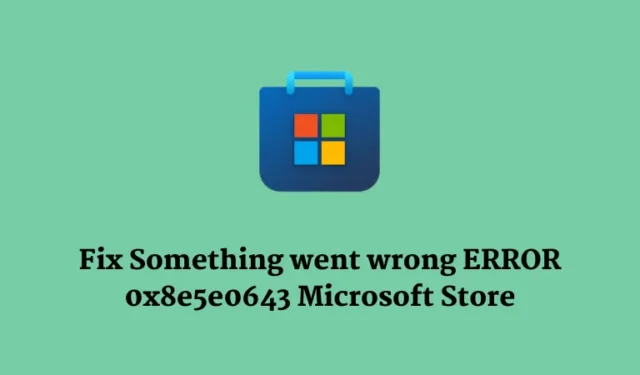
Kody błędów i problemy są dość powszechne w systemie Windows, zwłaszcza podczas pracy nad aktualizacjami. Błąd 0x8e5e0643 to przykład, który występuje podczas pobierania aplikacji ze sklepu Microsoft Store na komputerze z systemem Windows 11/10. Ponieważ jesteś tutaj, musisz również napotkać ten kod błędu.
Cóż, nie martw się! W tym przewodniku omówiliśmy wszystkie możliwe przyczyny wywołania tego kodu błędu w systemie Windows, a także pięć skutecznych rozwiązań, dzięki którym możesz bezproblemowo pobierać aplikacje.
Co powoduje błąd 0x8E5E0643 w Microsoft Store?
Istnieje wiele powodów, dla których ten kod błędu 0x8E5E0643 pojawia się podczas pobierania aplikacji ze sklepu Microsoft Store. Typowe są wymienione poniżej –
- Uszkodzone pliki pamięci podręcznej : jeśli pliki tymczasowe lub pamięć podręczna skojarzone ze sklepem Microsoft Store są uszkodzone lub uszkodzone, może to spowodować wyświetlenie kodu błędu, w tym 0x8E5E0643.
- Konflikty oprogramowania : jeśli pamiętasz instalowanie nowych aplikacji, a następnie zacząłeś otrzymywać ten kod błędu, lepiej odinstaluj te błędne aplikacje ze swojego systemu.
- Problemy z profilem użytkownika : Czasami profil użytkownika ulega uszkodzeniu, co skutkuje różnymi kodami błędów. Jeśli tak jest w rzeczywistości, możesz to naprawić, po prostu generując nowy profil użytkownika i logując się przy jego użyciu.
Teraz, gdy już wiesz, co może powodować błąd 0x8E5E0643 w sklepie Microsoft Store, dowiedzmy się, co możesz zrobić, aby go naprawić na komputerze z systemem Windows 11/10.
1] Rozwiązywanie problemów z aplikacjami ze Sklepu Windows
- Naciśnij klawisz Windows + I, aby otworzyć aplikację Ustawienia.
- Przejdź do System > Rozwiązywanie problemów > Inne narzędzia do rozwiązywania problemów.
- Poszukaj aplikacji Windows Store w sekcji Inne.
- Po znalezieniu kliknij przycisk Uruchom dostępny na prawym końcu.
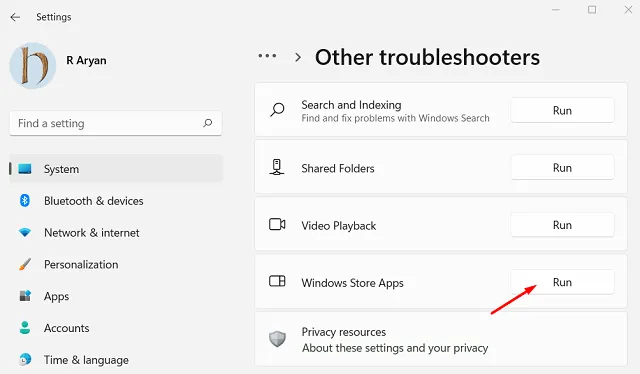
- Po uruchomieniu narzędzia do rozwiązywania problemów kliknij Dalej .
Możesz teraz postępować zgodnie z instrukcjami wyświetlanymi na ekranie, aby zakończyć to zadanie rozwiązywania problemów. Następnie zamknij wszystkie uruchomione okna i uruchom ponownie komputer. Zaloguj się ponownie do swojego urządzenia i sprawdź, czy możesz pobierać lub aktualizować aplikacje za pośrednictwem Microsoft Store bez wyświetlania żadnych kodów błędów.
2] Zresetuj pamięć podręczną Microsoft Store
Różne kody błędów pojawiają się w sklepie Microsoft Store głównie z powodu nagromadzonych w nim pamięci podręcznych. Aby przezwyciężyć kod błędu, musisz usunąć wszelkie uszkodzone lub nieaktualne pliki i sprawdzić, czy problem został rozwiązany w ten sposób.
- Otwórz okno dialogowe Uruchom, naciskając Windows + R.
- Wpisz „wsreset.exe” (bez cudzysłowów) i naciśnij Enter .
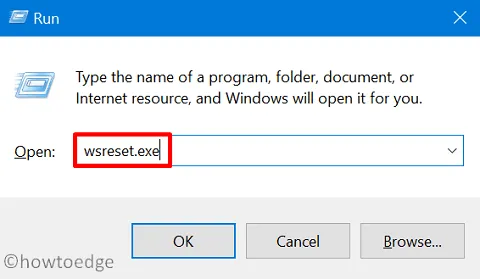
- Następnie pojawi się wiersz polecenia, uruchamiając nad nim ten kod.
Poczekaj, aż okno wiersza polecenia zamknie się automatycznie, a gdy tylko to nastąpi, pojawi się sklep Microsoft Store. Uruchom ponownie komputer i ponownie uruchom Microsoft Store. Najprawdopodobniej kod błędu 0x8E5E0643 został już rozwiązany.
3] Zainstaluj ponownie Microsoft Store
Jeśli kod błędu 0x8E5E0643 będzie się powtarzał nawet po wyczyszczeniu pamięci podręcznej w Microsoft Store, powinieneś następnie odinstalować, a następnie ponownie zainstalować tę aplikację systemową. Jednak ponieważ jest to wbudowana aplikacja, nie można jej normalnie odinstalować.
Aby odinstalować tę aplikację, musisz otworzyć PowerShell jako administrator i wykonać nad nią następujący kod –
Get-AppxPackage -allusers Microsoft.WindowsStore | Foreach {Add-AppxPackage -DisableDevelopmentMode -Register "$($_.InstallLocation)\\AppXManifest.xml"}
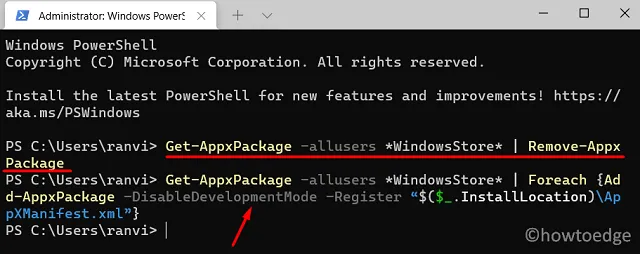
Microsoft Store otworzy się, gdy tylko to polecenie zostanie pomyślnie uruchomione. Możesz teraz sprawdzić, czy możesz pobierać aplikacje w aplikacji Sklep lub czy nadal pojawia się kod błędu.
4] Utwórz nowe konto użytkownika
Jeśli żadne z powyższych rozwiązań nie pomoże rozwiązać tego kodu błędu 0x8E5E0643, Twój profil użytkownika musiał zostać w jakiś sposób uszkodzony. Wykonaj poniższe kroki, aby utworzyć nowe konto użytkownika i sprawdź, czy rzeczywiście tak jest w tej chwili.
- Naciśnij klawisz Windows + X i wybierz Ustawienia .
- Przejdź do Konta > Rodzina i inni użytkownicy .
- W obszarze Inni użytkownicy kliknij „ Dodaj konto ” lub „ Dodaj kogoś innego do tego komputera ”.
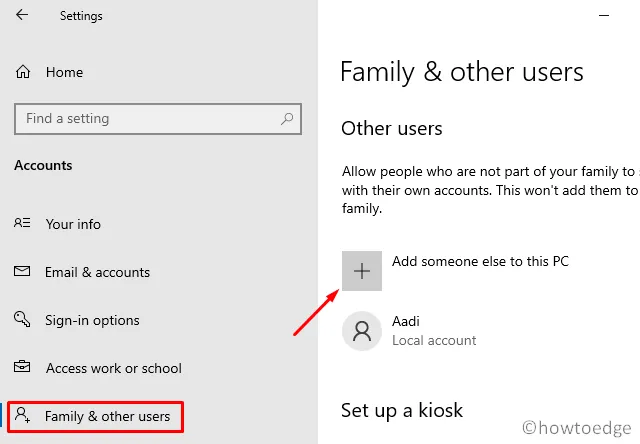
- Możesz teraz postępować zgodnie z instrukcjami, aby utworzyć nowe konto użytkownika.
Następnie wyloguj się z bieżącego konta i uruchom ponownie komputer. Po ponownym uruchomieniu urządzenia spróbuj uruchomić się na nowo utworzonym koncie. Sprawdź, czy możesz teraz pobierać aplikacje ze sklepu Microsoft Store bez ponownego wyświetlania tego samego kodu błędu.
5] Zaktualizuj system Windows i Microsoft Store
Czasami po prostu pojawia się kod błędu, ponieważ nie aktualizujesz wszystkich swoich aplikacji i systemu Windows. Utrzymanie aplikacji, a nawet systemu, jest obecnie niezwykle konieczne, jeśli chcesz wyprzedzić różne kody błędów lub problemy.
Sugerujemy więc aktualizację systemu operacyjnego, przechodząc do Ustawienia (Win + I)> Windows Update i naciskając Sprawdź aktualizacje. System połączy się online z serwerami firmy Microsoft i pobierze/zainstaluje oczekujące aktualizacje na twoim komputerze.
Aby zaktualizować Microsoft Store, możesz bezpośrednio uruchomić aplikację i skorzystać z poniższej ścieżki w jej wnętrzu.
Library > Get updates
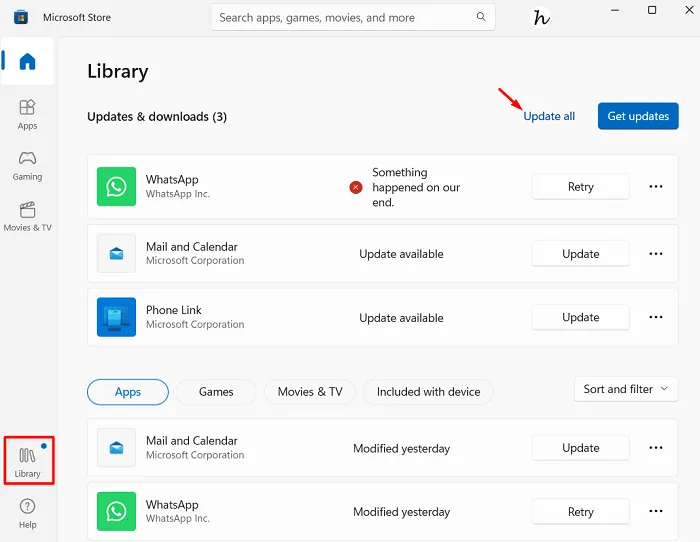
Jeśli aktualizacja dla Microsoft Store jest dostępna, instalacja rozpocznie się automatycznie. Po zaktualizowaniu zarówno systemu Windows, jak i Microsoft Store, uruchom ponownie komputer. Zaloguj się ponownie do urządzenia i sprawdź, czy problem z kodem błędu 0x8E5E0643 został rozwiązany.
Wniosek:
Postępując zgodnie z powyższymi pięcioma rozwiązaniami, musisz być w stanie rozwiązać ten kod błędu 0x8E5E0643 na komputerze z systemem Windows 11 lub Windows 10. Wypróbuj każdą metodę, aż znajdziesz tę, która Ci odpowiada.
Jeśli błąd będzie się powtarzał nawet po tym, możesz skontaktować się z pomocą techniczną firmy Microsoft w celu uzyskania dalszej pomocy. Jeśli jednak ten kod błędu został już rozwiązany, w co słusznie wierzymy, daj znać w sekcji komentarzy, która poprawka działa w twoim przypadku.



Dodaj komentarz